Я знаю, что это работает для приложения Android Market с рыночным протоколом, но можно ли сделать нечто подобное с другими приложениями?
Вот пример ссылки, которая запускает Android Market:
Обновление: Ответ, который я принял от eldarera, отлично работает, но я просто хочу упомянуть, что у меня возникли некоторые проблемы с порядком подэлементов тега. Я предлагаю вам просто сделать еще один с новыми подэлементами в этом теге, чтобы избежать проблем, которые у меня были. Например, моя AndroidManifest.xml выглядит так:
Я думаю, вы захотите посмотреть на элемент вашего файла Mainfest. В частности, посмотрите на документацию для подэлемента.
По сути, вам нужно определить свою собственную схему. Что-то вроде:
Тогда вы сможете запустить свое приложение со ссылками, которые начинаются со anton: схемы URI.
Это прекрасно работает на предыдущих версиях Android, но не на леденец, любое решение? Этот ответ устарел .. этот пост не будет работать после Chrome 40. Пользовательская схема была отключена в Chrome из-за проблем с безопасностью
Как сделать символическую ссылку в Windows на файл и папку
Пожалуйста, НЕ используйте свою собственную схему! Схемы URI являются сетевым глобальным пространством имен. У вас есть схема «anton:» во всем мире? Нет? Тогда не используйте его.
Одним из вариантов является наличие веб-сайта и фильтр намерений для определенного URI на этом веб-сайте. Например, вот что Market делает для перехвата URI на своем веб-сайте:
В качестве альтернативы, есть схема «намерение:». Это позволяет вам описать практически любой Намерение как URI, который браузер попытается запустить при нажатии. Чтобы построить такую схему, лучше всего написать код для создания намерения, которое вы хотите запустить, а затем распечатать результат intent.toUri (Intent.URI_INTENT_SCHEME).
Вы можете использовать действие с этим намерением, чтобы найти любое действие, поддерживающее это действие. Из соображений безопасности браузер автоматически добавит категорию BROWSABLE в намерение перед его запуском; он также удалит любой явный компонент, который вы предоставили по той же причине.
Лучший способ использовать это, если вы хотите, чтобы он запускал только ваше приложение, — это использовать собственное действие с заданной областью действия и использовать Intent.setPackage (), чтобы сказать, что Intent будет соответствовать только вашему приложению.
Компромиссы между двумя:
Можно ли получить ссылку на своё android приложение, если ты его еще не выставил в Google Play, но хочешь скачать себе или другу на телефон?

12.1k 12 12 золотых знаков 37 37 серебряных знаков 68 68 бронзовых знаков
Анна, для того чтобы скачать приложение себе или другу скиньте APK файл на облачное хранилище и распространяйте ссылку друзьям, при установке из APK напрямую нужно включить на устройстве установку из неизвестных источников. Другой вариант — купить Аккаунт разработчика в Google Play за 25$, создать там приложение, подписать его электронным ключом, и выложить как закрытую beta версию, и тогда распространять друзьям ссылки на приложения. В таком случае только вы и ваши друзья, которые получили ссылки, смогут воспользоваться вашим приложением.
Как создать ссылку на файл в Google Диске
Google предоставляет удобные средства для тестирования приложений. Воспользуйтесь «внутренним тестированием» и внесите до 100 адресов учетных записей. Ссылка на скачивание вам будет предоставлена.
1,360 1 1 золотой знак 6 6 серебряных знаков 14 14 бронзовых знаков
Есть возможность скачать приложение через интернет с файлообменика. Просто скиньте скомпилированый файл на него. Скомпилированый файл можно найти по Ваш проектappbuildoutputsapkdebugapp_debug.apk

Есть ещё один вариант, на данный момент является бесплатным, если вам нужно именно груповое тестирование то можно так же воспользоваться ещё beta от Fabric.io
В связи с последними обновлениями, буду стараться выкладывать уроки, созданные при помощи Android Studio.
Способов реализации данной задачи может быть множество. В итоге, нам нужно разместить на экране простой текстовый элемент, который будет похож на обычную ссылку и будет реагировать на касания. Описать этот элемент можно статически в файле разметки (layout), а можно и добавить динамически, по мере надобности.
В данном уроке будет описан первый способ с четырьмя реализациями.
Создадим новый проект. В мастере выберем Blank Activity

Назовем его LinkTest.
Вот код разметки activity_main.xml :
Это схемка для уточнения:

Android Studio нам сразу же показывает итоговый экран. т.е. как будет выглядеть на устройстве.

Пока это не то, что в заголовке статьи, потому как мы изменим вид разметки в коде.
Вот весь код MainActivity:
Теперь расскажу про каждую ссылку по порядку.
В методе blogView мы создадим намерение (intent) и запустим новую активность с этим намерением (startActivity(openlink)).
ОС Android сама поймет по намерению, что нужно запустить, т.е. браузер.
Узнаваемым мы его сделаем при помощи SpannableString, текст можно сделать жирным, подчеркнутым и т.д., более подробно почитайте об интерфейсе Spannable.
Второй элемент TextView с id равным tv_link2 мы задаем при помощи HTML, потом получаем из функции Html.fromHtml(linkedText) объект Spanned и его устанавливаем в TextView . Позже задаем ему MovementMethod (tv_test2.setMovementMethod(LinkMovementMethod.getInstance())), с помощью этого интерфейса можно реализовать много интересных вещей. При работе с простым TextView, мы используем класс LinkMovementMethod, как гласит документация, он поддерживает клики по ссылкам.
Третий элемент TextView с id равным tv_link3 создает ссылку просто:
Всю работу взял на себя метод класса Linkify.addLinks ,по сути он проделывает всю предыдущую работу по установке LinkMovementMethod, но перед этим проверяет текст на соответствие шаблонам ссылок.

Очевидно, что последний способ является самым менее трудозатратным и удобным, когда речь идет о статической ссылке.
В этом руководстве показано, как в Android 6.0 используется методика связывания приложений, позволяющая мобильным приложениям реагировать на URL-адреса веб-сайтов. Вы узнаете, что такое связывание приложений, как реализовать связывание приложений в приложении Android 6.0 и как настроить доступ к домену для мобильного приложения на веб-сайте.
Общие сведения о связывании приложений
Мобильные приложения прочно вошли в обиход — во многих случаях это важные компоненты бизнеса наряду с веб-сайтом компании. Предприятиям нужна возможно легко объединять решения для веб-репрезентации с мобильными приложениями, чтобы ссылки на веб-сайте могли запускать мобильные приложения и отображать в них соответствующее содержимое. Связывание приложений (также называется глубинное связывание) — это один из методов, позволяющих мобильному устройству реагировать на URI и запускать соответствующее мобильное приложение.

Android 6.0 улучшает этот механизм, применяя автоматическую обработку ссылок. Android может автоматически регистрировать приложение в качестве обработчика по умолчанию для URI, и тогда это приложение запустится автоматически и сразу перейдет к соответствующему действию. Android 6.0 принимает решения об обработке URI по следующим критериям:
- Есть существующее приложение, уже связанное с этим URI — возможно, пользователь уже сопоставил с этим URI существующее приложение. В этом случае Android продолжит использовать это приложение.
- Нет существующего приложения, связанного с этим URI, но установлено одно совместимое с ним приложение — в этом случае, хотя пользователь и не указал существующее приложение, Android вызовет установленное совместимое приложение для обработки запроса.
- Нет существующего приложения, связанного с этим URI, но установлено несколько совместимых с ним приложений — так как сразу несколько приложений поддерживают обработку этого URI, откроется диалоговое окно для устранения неоднозначности, где пользователю нужно выбрать одно приложение для обработки URI.
Если у пользователя нет ни одного приложения, совместимого с этим URI, но оно будет установлено позже, система Android автоматически назначит это приложение как обработчик по умолчанию для этого URI, предварительно проверив его связь с веб-сайтом, которому принадлежит URI.
В этом руководстве показано, как настроить приложение Android 6.0, а также создать и опубликовать файл ссылок на цифровые ресурсы для поддержки связывания приложений в Android 6.0.
Требования
Для работы с этим руководством требуется Xamarin.Android 6.1 и приложение, предназначенное для использования Android 6.0 (API уровня 23) или выше.
Связывание приложений в более ранних версиях Android реализуется через пакет NuGet Rivets из магазина компонентов для Xamarin. Пакет Rivets не совместим с механизмом связывания приложений в Android 6.0 и не поддерживает этот механизм.
Настройка связывания приложений в Android 6.0
Настройка связывания приложений в Android 6.0 включает два основных этапа.
- Добавление одного или нескольких фильтров намерений для URI веб-сайта — фильтр намерений позволяет Android понять, как обрабатывать щелчок по ссылке в мобильном браузере.
- Публикация JSON-файла ссылок на цифровые ресурсы на веб-сайте — это файл, который загружается на веб-сайт и используется платформой Android для проверки взаимосвязи между мобильным приложением и домена этого веб-сайта. Без этой проверки Android не будет устанавливать приложение как обработчик по умолчанию для URI, и пользователю придется выполнить это вручную.
Настройка фильтра намерений
Вам нужно настроить фильтр намерений, который сопоставляет URI (или даже набор из нескольких URI) некоторого веб-сайта с действием в приложении Android. В Xamarin.Android такое сопоставление устанавливается путем назначения действию атрибута IntentFilterAttribute. Фильтр намерений должен объявлять следующую информацию:
Android сверит все узлы, которые указаны в фильтрах намерений, с файлом цифровых ресурсов на веб-сайте, прежде чем зарегистрировать приложение в качестве обработчика по умолчанию для этого URI. Все фильтры намерений должны пройти проверку, прежде чем Android применит приложение как обработчик по умолчанию.
Создание файла ссылок на цифровые ресурсы
Для связывания приложений в Android 6.0 требуется, чтобы Android проверял все связи между приложением и веб-сайтом, прежде чем устанавливать приложение в качестве обработчика по умолчанию для URI. Такая проверка выполняется при первой установке приложения. Файл ссылок на цифровые ресурсы имеет формат JSON и размещается на всех соответствующих поддоменах.
Фильтр намерений – должен установить атрибут android:autoVerify , иначе Android не будет выполнять проверку.
Файл цифровых ресурсов содержит метаданные, необходимые для проверки связи платформой Android. Файл assetlinks.json содержит следующие пары «ключ — значение»:
- namespace — пространство имен приложения Android;
- package_name — имя пакета для приложения Android (объявляется в манифесте приложения);
- sha256_cert_fingerprints — отпечаток SHA256 для подписанного приложения. Дополнительные сведения о получении отпечатков SHA1 для приложения см. в статье Отображение MD5 и SHA1 сигнатур хранилища ключей.
Ниже приведен пример файла assetlinks.json, где указано одно приложение:
Вы можете зарегистрировать боле одного отпечатка SHA256, чтобы поддерживать несколько версий или сборок приложения. В следующем файле assetlinks.json представлен пример регистрации нескольких приложений:
Веб-сайт Google по ссылкам на цифровые ресурсы предоставляет онлайн-средство для создания и тестирования файла цифровых ресурсов.
Тестирование связывания приложений
Реализовав связывание приложения, следует проверить разные элементы этого механизма и убедиться, что они работают должным образом.
Вы можете убедиться, что файл цифровых ресурсов имеет правильный формат и правильно размещен, используя API Google для ссылок на цифровые ресурсы, как показано в этом примере:
Существует два теста, которые можно выполнить для проверки правильности фильтров намерений и настройки приложения в качестве обработчика по умолчанию для URI.
Отобразите существующие политики обработки ссылок для приложений, установленных на конкретном устройстве. Следующая команда выводит список политик для каждого пользователя на устройстве с указанной здесь информацией. В командной строке введите следующую команду:
- Package — имя пакета для приложения.
- Domain — домены, разделенные пробелами, ссылки для которых будут обрабатываться этим приложением.
- Status — текущее состояние обработки ссылок для этого приложения. Значение always означает, что приложение объявило android_autoVerify=true и прошло проверку в системе. После него указывается шестнадцатеричное число, обозначающее запись приоритета в системе Android.
Сводка
В этом руководстве описана методика связывания приложений в Android 6.0. Затем мы описали, как правильно настроить приложение Android 6.0 для включения поддержки ссылок и реагирования на них. Мы также обсудили, как протестировать связывание приложений для приложения Android.
- Как поставить пароль на приложения хуавей y5
- Как кинуть спам в телеграм
- Как восстановить заметки в вайбере
- Букинг как отменить бронирование в приложении
- В каком приложении можно отредактировать глаза
Источник: telefony-gid.ru
Как создать ссылку, чтобы посетители могли скачать
или просмотреть файл
Для любого файла вам нужно будет создать ссылку с помощью одного из доступных сервисов (Google Диск, Yandex.Disk, Облако Mail.Ru, SoundCloud и др.), то есть адрес, по которому будет доступен ваш файл.
2. Правильно назовите ссылку
Затем перейдите в текстовый редактор вашего сайта и напишите предложение, прямо указыающее, что ссылка дает доступ к файлу, а не ведет на другую веб-страницу. Мы также рекомендуем указать назначение файла. К примеру:
“Нажмите, чтобы ознакомиться с нашими Условиями использования (pdf)”
“Нажмите, чтобы скачать часть песни в формате MP3”
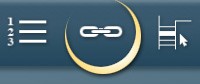
Use the external link button to link your files.
3. Отредактируйте ссылку
Подсветите только что написанный текст и нажмите иконку «Внешняя ссылка». В открывшемся окне вставьте ссылку для скачивания в соответствующее поле. Если вы хотите, чтобы документ открылся в текущей вкладке браузера, выберите опцию «то же окно».
4. Проверьте ссылку для скачивания
Важно проверять, работают ли созданные ссылки:
1. Включите режим «Предварительный просмотр» (иконка в виде глаза в верхней панели).
2. Нажмите на ссылку.
Источник: xn--80asg7a0b.simdif.com
Как сделать ссылку на аккаунт, канал или чат в телеграме

Рассказываем, где найти ссылки на пользователя, канал или отдельное сообщение внутри мессенджера.
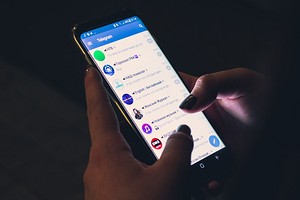
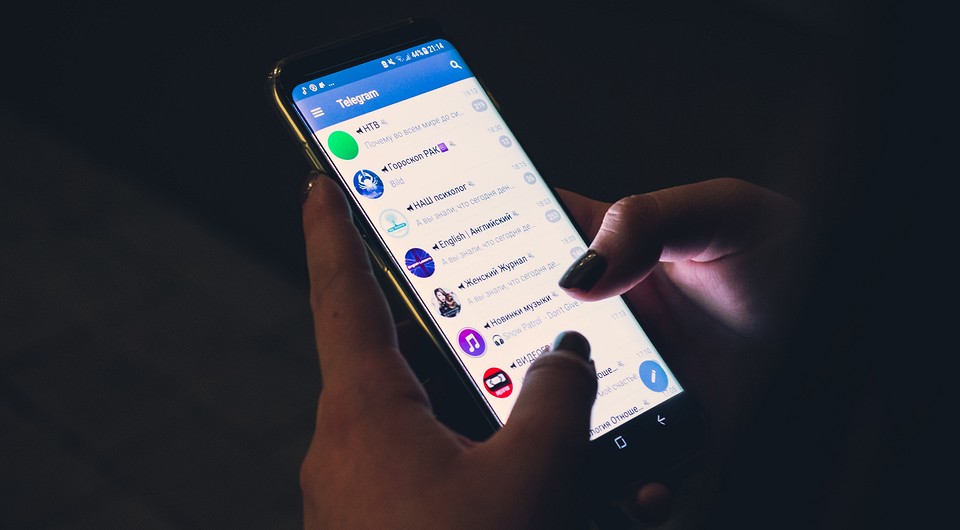
С момента появления в 2013 году Telegram прошел огромный путь в своем развитии, превратившись из «одного из» многочисленных мессенджеров, где можно было просто переписываться со своими друзьями и знакомыми, в настоящее медиа, где теперь представлены СМИ, общественные и политические деятели, звезды разного калибра и просто люди с общими интересами.

Подпишитесь на наши каналы, чтобы не пропустить интересные новости и полезные статьи
Чтобы упорядочить все это многообразие пользователей, в Телеграме существует система идентификации. Аккаунт каждого человека в Telegram привязан к его номеру мобильного телефона, а искать нужных вам людей можно либо через собственную телефонную книгу — если ее контакты есть в мессенджере, то вы можете легко добавить собеседника в телеграм — либо через систему поиска по так называемым «публичным именам» (они же username), который позволяют найти человека даже если вы не знаете его номер телефона или же он скрыт настройками приватности.

Есть еще каналы, которые представляют собой новостную ленту с элементами блога — в ней, предварительно подписавшись, можно получать регулярную информацию от автора или коллектива авторов. Как и личные аккаунты пользователей, Telegram-каналы могут быть общедоступными и приватными — доступ к ним осуществляется через поиск внутри мессенджера или через специально созданную ссылку соответственно. Рассказываем, как разобраться со ссылками на аккаунты и каналы, а также со ссылками на конкретные сообщения.
Как сделать ссылку на аккаунт в Телеграме
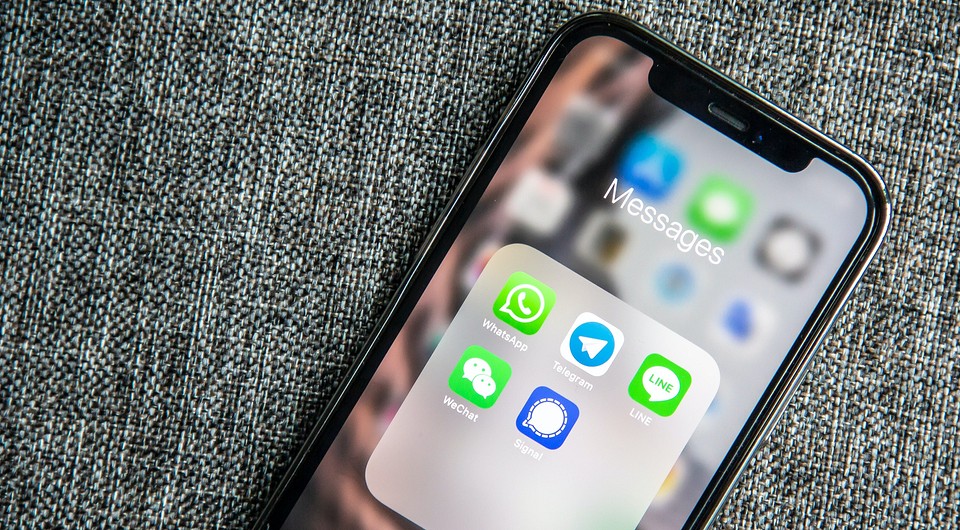
Чтобы поделиться ссылкой на свой аккаунт в телеграме, необходимо:

Чтобы поделиться ссылкой на чужой аккаунт в телеграме, необходимо:
Может быть такое, что имени пользователя нет, поскольку не все его указывают. В таком случае найти человека в Telegram можно только по номеру телефона и лишь при условии, что оно не скрыто настройками приватности для других пользователей мессенджера.
Чтобы поделиться ссылкой на бота в телеграме, необходимо:
Как сделать ссылку на канал в телеграме
Если Telegram-канал общедоступный, то есть два способа поделиться ссылкой на него. Оба варианта просты и требуют минимальных усилий. Первый — аналогичен тому, как делиться ссылками на аккаунты пользователей.
Чтобы поделиться ссылкой на канал в телеграме, необходимо:
- зайти в профиль канала (кликнуть на имя или фотографию);
- выбрать «Ссылка»;
- чтобы поделиться вне телеграма, скопировать ссылку https://t.me/ с именем канала.
Более простой способ поделиться ссылкой на канал с пользователем телеграма заключается в том, что после входа в профиль канала необходимо кликнуть по иконке «Отправить» и в открывшемся меню выбрать пользователя или группу, куда вы хотите отправить ссылку на канал.
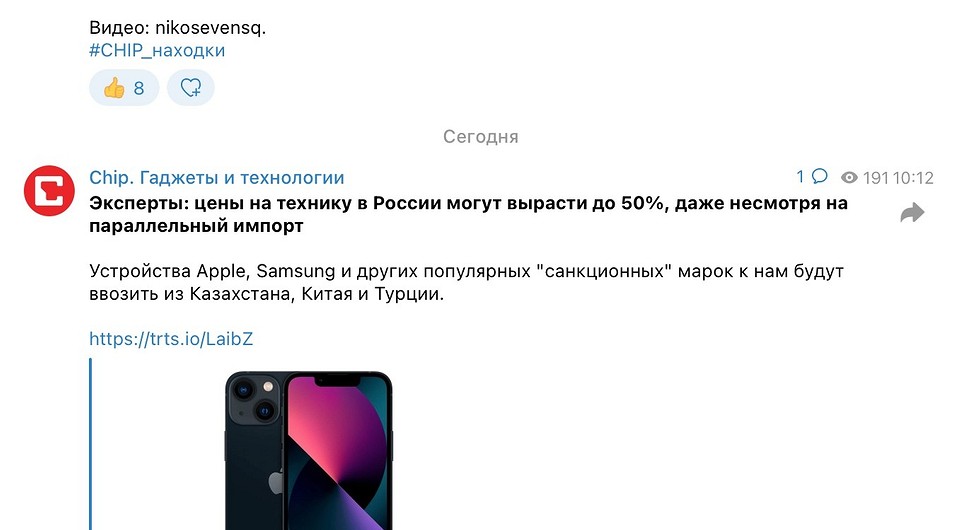
Как сделать ссылку на групповой чат в телеграме
Как сделать ссылку на приватый канал или чат в телеграме
Если речь идет о приватных каналах или чатах, то создавать ссылки для вступления в них могут только администраторы этих каналов или чатов. Если вы являетесь администратором, войдите в меню профиля канала через имя или аватар канала, в правом верхнем углу выберите пункт «Изменить», затем «Тип канала» и если выбран режим «Частный» вы увидите меню «Постоянная ссылка», которая позволит любому имеющему доступ к этой ссылке присоединятся к каналу или чату. В любой момент вы можете ее сбросить, задав новую ссылку, если предыдущая оказалась в открытом доступе.
Также в меню «Управление ссылками», расположенном ниже раздела «Постоянная ссылка», вы можете создавать дополнительные ссылки для входа в канал или чат, задавать срок действия этих ссылок или ограничивать число их использования для более гибкого регулирования доступа в приватные разделы телеграма.
Источник: ichip.ru